Eksport plików CSV jest możliwy z zakładek: zamówienia, klienci, produkty, kupony rabatowe. Profile importu są dostępne jedynie dla: produktów.
Przetestuj dostępne funkcje i załóż darmowy sklep internetowy w ramach 14-dniowego okresu próbnego. Sprawdź bezpłatnie i bez ograniczeń możliwości platformy Shoper.
Zarządzanie plikiem CSV w Panelu administracyjnym sklepu
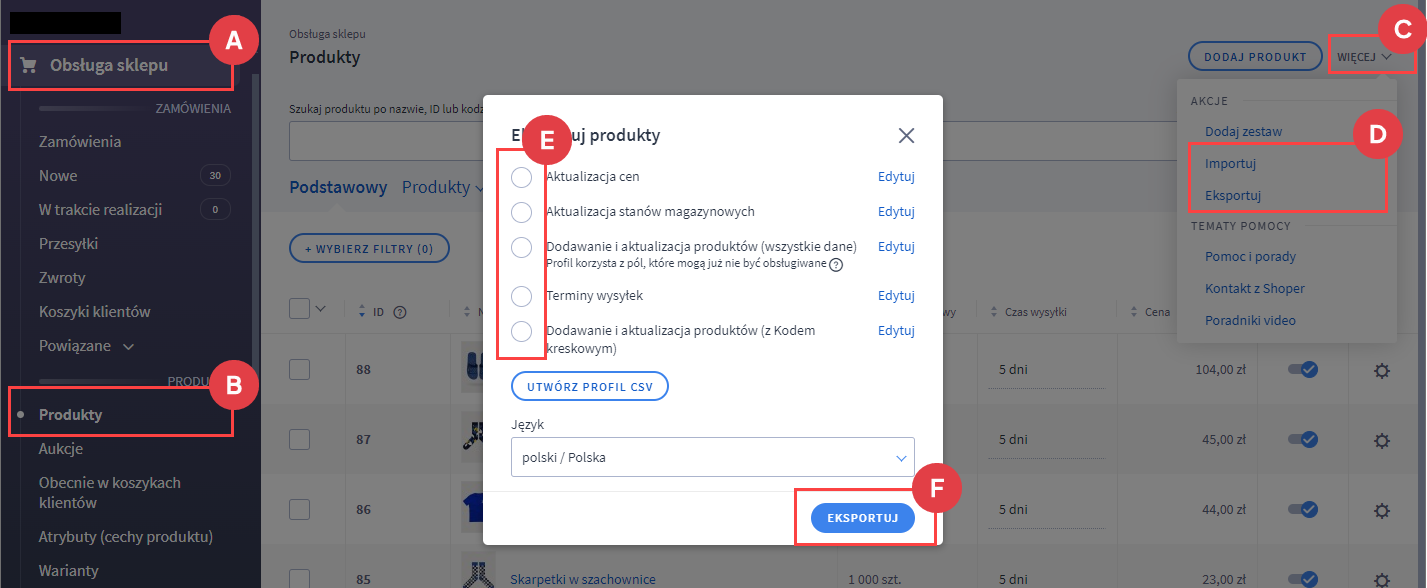
WAŻNE! Po wejściu w edycję wybranego profilu klikając: Edytuj możesz wybrać pola do eksportu oraz ustawienia separatorów (A): kolumn (B) oraz kategorii (C).
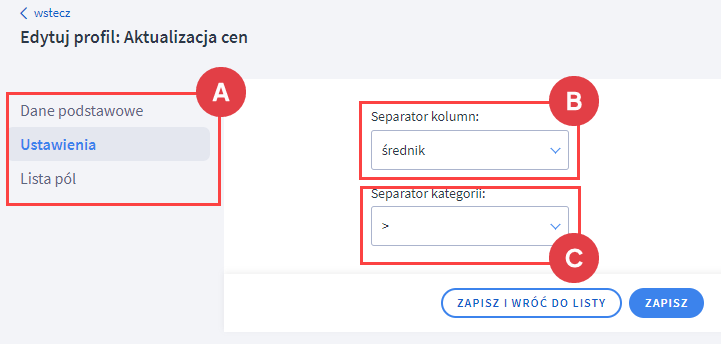
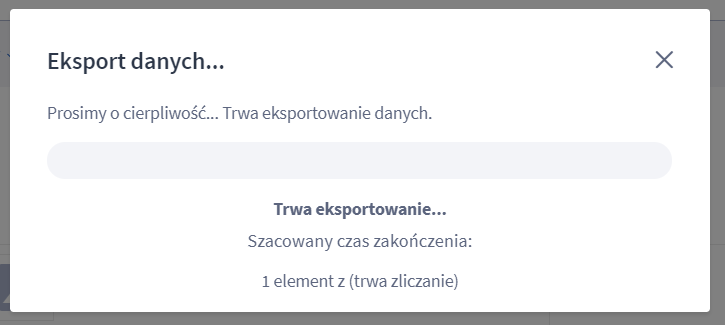

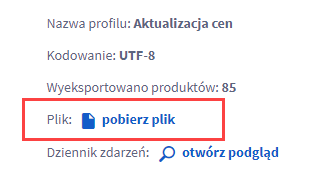
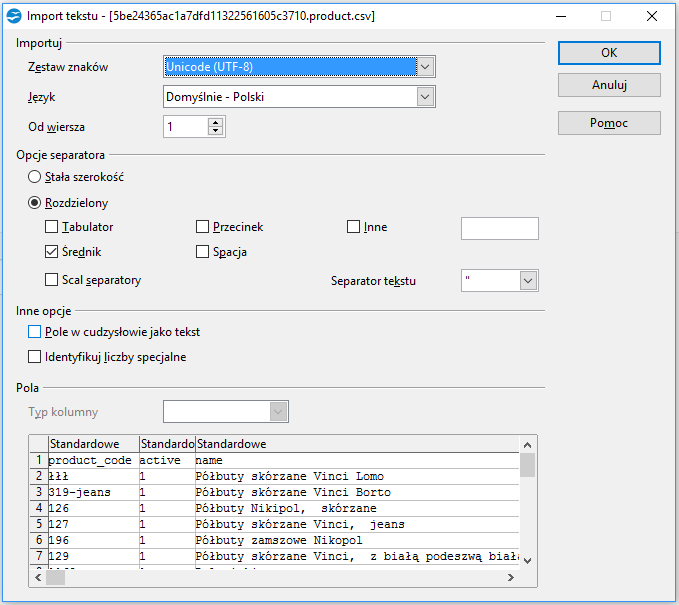
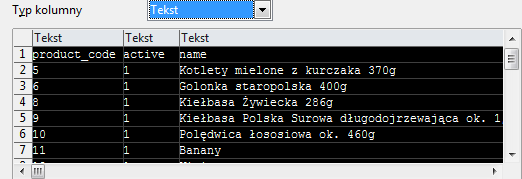
WAŻNE! Import CSV (aktualizacja i/lub dodawanie) nie aktualizuje (nie nadpisuje) aktualnych zdjęć produktów, tylko dodaje kolejne zdjęcia do galerii. Jeżeli w galerii produktu są już obecne właściwe zdjęcia i nie chcesz dodawać nowych, podczas aktualizacji pomiń kolumnę ze zdjęciami w profilu importu oraz pliku CSV.
Jeżeli jednak import ma dodać do obecnych zdjęć nowe zdjęcia, w pliku CSV umieść linki tylko do tych zdjęć, których nie ma jeszcze w galerii. Jeżeli celem importu jest całkowita wymiana zdjęć w galerii produktu, w pierwszej kolejności usuń ręcznie obecne w galerii produktu zdjęcia lub usuń je masowo za pomocą aplikacji: Masowe usuwanie zdjęć produktów, a następnie wykonaj import pliku CSV zawierającego linki do zdjęć.
Jeżeli w pliku CSV znajduje się link do zdjęcia, którego nie można było pobrać w trakcie importu, produkt zostanie utworzony w sklepie, ale bez zdjęcia. Informację o tym, które produkty zostały dodane do sklepu bez zdjęć znajdziesz w dzienniku zdarzeń, który wyświetli się po zakończeniu importu.
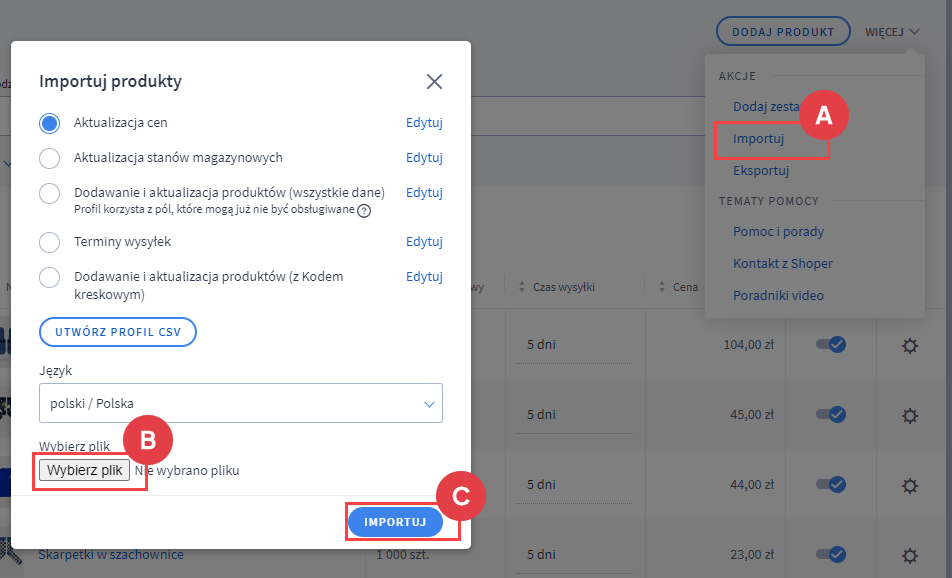
Proponujemy edytować plik CSV poprzez oprogramowanie: OpenOffice.
W przypadku importu pliku CSV z innego sklepu Shoper należy w linku do zdjęć wprowadzić następującą zmianę w ścieżce do plików:
http://adres-sklepu/console/image/resize/nowatermark/1/type/productGfx/image/e595e2a89b6045b34feb87938771d980.jpgna:
http://adres-sklepu/userdata/public/gfx/e595e2a89b6045b34feb87938771d980.jpgNa czym polega import / eksport danych przy użyciu pliku CSV?
Poprawa atrybutu ALT dla każdego zdjęcia produktu w sklepie
Wideo: Import produktów z pliku CSV
Poznaj zaawansowane systemy ERP, które pomagają zarządzać sprzedażą, księgowością i magazynem w sklepie internetowym.
Warto zapamiętać!
- Jak zarządzać pikami CSV w Panelu administracyjnym sklepu?
- Dlaczego warto poprawić atrybut ALT dla każdego zdjęcia produktu?
- Wideo poradnik: możliwości importu i eksportu przy użyciu pliku CSV